power bi是集成在excel 2016及更高版本中的一款强大数据分析工具,具备数据导入、清洗、建模与可视化展示等功能,覆盖数据分析的各个环节,助力用户全面挖掘数据背后的深层价值。以下将逐步介绍其具体使用步骤与实用操作技巧。
1、 打开Excel应用程序,点击左上角的“文件”菜单,随后选择左侧的“选项”按钮,进入系统设置界面。
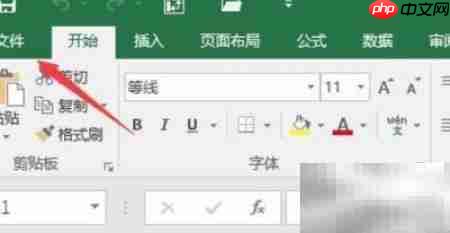
2、 在选项窗口中选择“加载项”,在底部管理选项中选择“COM 加载项”,然后点击“转到”按钮。
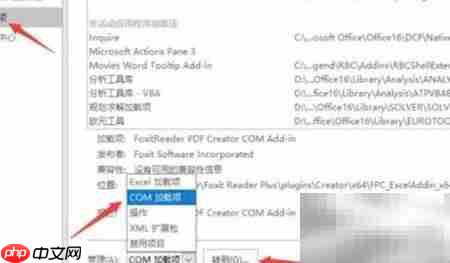
3、 在弹出的加载项窗口中,勾选图示中的Power BI插件,最后点击“确定”完成启用。
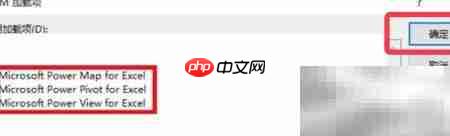
4、 切换至“数据”选项卡,点击其中的“获取数据”下的“从表格”选项。
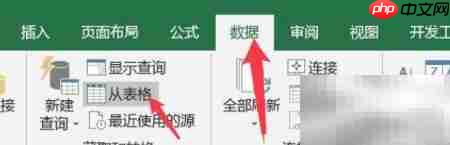
5、 系统会弹出创建表的提示框,确认数据范围无误后,点击“确定”即可进入Power Query编辑器界面。
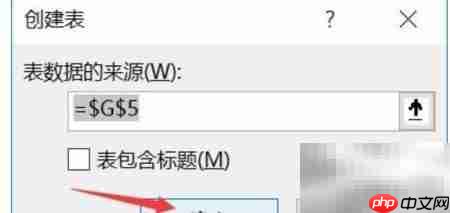
6、 进入Power Query后,点击左上角的“文件”选项,接着在左侧功能列表中选择“账户”设置。
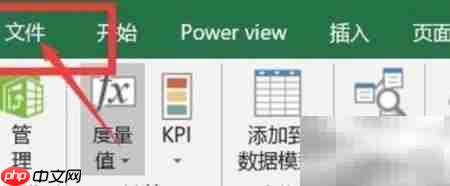
7、 在账户页面中,点击右侧的“更新”按钮,可检查并立即升级当前组件版本。
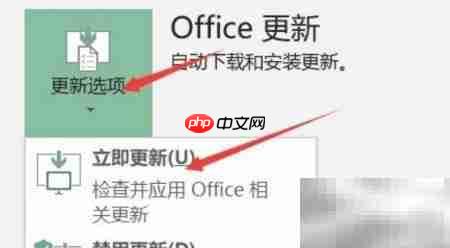
8、 最后切换至“转换”选项卡,找到并执行“提取值”等相关命令,标志着Power BI相关功能已成功配置并可正常使用。

以上就是Excel安装Power BI插件指南的详细内容,更多请关注php中文网其它相关文章!

每个人都需要一台速度更快、更稳定的 PC。随着时间的推移,垃圾文件、旧注册表数据和不必要的后台进程会占用资源并降低性能。幸运的是,许多工具可以让 Windows 保持平稳运行。

Copyright 2014-2025 https://www.php.cn/ All Rights Reserved | php.cn | 湘ICP备2023035733号